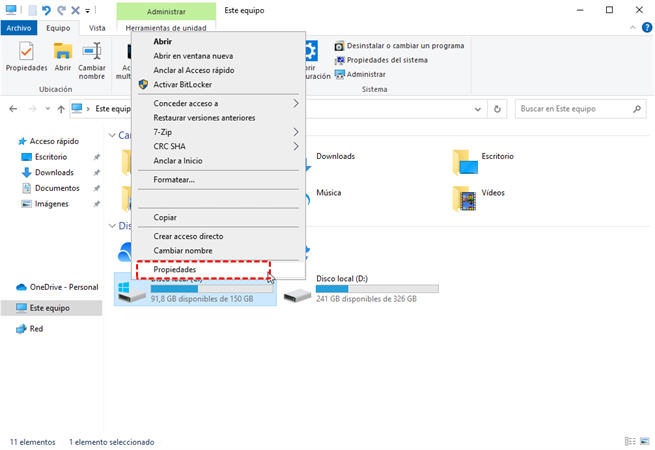Pregunta: Cómo recuperar un archivo o directorio dañado e ilegible?“¿Cómo reparar una carpeta que me da el 'Error 0x80070570: El archivo o directorio está dañado o es ilegible' en una unidad flash USB?”
-Pregunta de foro
¿Qué significa exactamente cuando un archivo o directorio está dañado e ilegible? El error "El archivo o directorio está dañado o es ilegible" siempre aparece cuando conecta una unidad de disco externa, como un disco duro, una unidad flash USB, una tarjeta SD u otro dispositivo de almacenamiento, a una compuratoda con Windows 10. Ya no podrá procesar información en sus discos duros externos una vez que reciba este código de error. En esta guía, le mostraremos 3 formas de reparar carpetas dañadas e ilegibles.
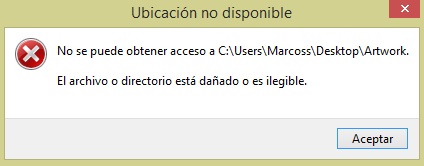
Parte 1: Qué significa "El archivo o directorio está dañado o es ilegible"
Principales síntomas del error "El archivo o directorio está dañado o es ilegible"
¿Alguna vez has recibido una mensaje de error del sistema que "No se puede obtener acceso a XX, El archivo o directorio está dañado o es ilegible", al intentar conectar una unidad flash USB, una tarjeta SD u otro dispositivo de almacenamiento?
Esta es una forma general de informar a los usuarios de un error simple que suele aparecer debido a problemas con las unidades extraíbles cuando, por alguna razón, Windows no puede procesar la información almacenada en ese dispositivo y mostrársela al usuario, o cuando no hay acceso a la unidad externa. dispositivo de memoria.
La consecuencia directa de tal error es que no puede usar este dispositivo, la información almacenada en él, y existe el riesgo de perderlos permanentemente.
Hay varias causas que pueden desencadenar el error de que un archivo está dañado o no se puede leer, y nos centraremos en las siguientes.
Causas principales del error "El archivo o directorio está dañado o es ilegible"
Aunque el error de ubicación no accesible es común entre muchos de nosotros, la mayoría de los usuarios desconocen las causas. Aquí hay algunos:
- Tablas de archivos dañados (MFT o FAT)
- Un disco duro externo o una unidad flash USB infectado con virus
- Defectos físicos del dispositivo de almacenamiento
- Las unidades extraíbles no se quitan seguramente de PC
Parte 2: 3 Métodos para arreglar "El archivo o directorio está dañado o es ilegible"
- Método 1. Ejecutar la utilidad CHKDSK
- Método 2. Comprobar unidad usando la herramienta de Windows
- Método 3. Formatear el dispositivo sin perder datosHOT
Método 1. Ejecutar la utilidad CHKDSK
Para recuperar un archivo o directorio dañado o ilegible, intenta usar chkdsk. Para hacer esto, realiza una verificación de disco a través de CMD y simplemente sigue los pasos a continuación:
- Paso 1. Acceda al símbolo del sistema con la tecla de Windows + R.
- Paso 2. Una vez que esté abierto, escriba chkdsk /f /r (Aquí r: es su unidad) y presione Enter.
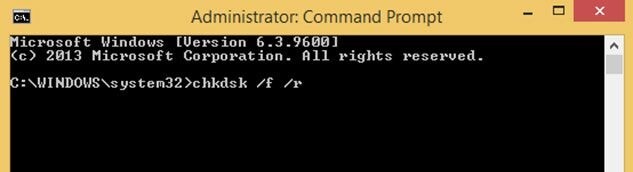
- Paso 3. Verá un mensaje de advertencia "Si desea desmontar o forzar el paso del volumen". Presione "N" para rechazar esta solicitud. Luego aparecerá otra advertencia en su pantalla, "si desea programar una verificación de disco para esta unidad en el futuro". Pulse la tecla 'Y' para aceptarlo.
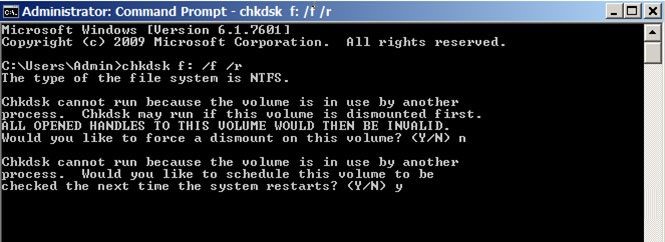
- Paso 4. Después de que la computadora se reinicie, comenzará la utilidad de verificación de disco. Deja que termine.
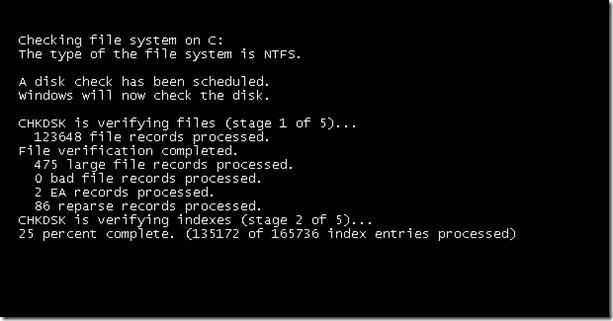
- Paso 5. Cuando haya terminado, examine el archivo de registro para obtener más información sobre los errores resueltos por la utilidad Comprobar disco.
Método 2. Comprobar unidad usando la herramienta de Windows
Este es otro método para comprobar si hay errores en el disco duro. Puede reparar un archivo dañada e ilegible. Este método es mucho más simple que el primero. Veamos cómo va.
-
Haga doble clic para abrir Este equipo. Encuentra el disco duro con error "El archivo o directorio está dañado o es ilegible".
Haga clic derecho sobre él y seleccione Propiedades.

- Vaya a la pestaña Herramientas. Habrá un botón Comprobar. Para comprobar el disco duro, selecciónelo.
- Si se descubre un error en el disco duro, se lo notificará y se le dará la opción de reparar el disco duro.
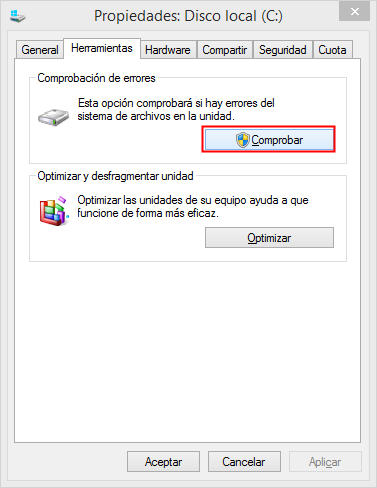
Método 3. Formatear el dispositivo sin perder datos
Si las soluciones anteriores fallan, la única opción es formatear el disco duro. Formatear el disco duro puede solucionar el problema, pero también eliminará sus archivos importantes. Pero no se preocupe, puede usar un software profesional de recuperación de datos para recuperar los datos importantes del disco duro antes y después de formatear.
Formatear el disco duro puede resolver el error 0x80070570 o el archivo o directorio está dañado o es ilegible de 3 maneras. Voy a presentar cada manera.
Recuperar los archivos de una unidad USB ilegible antes o después de formatear
Tenorshare 4DDiG se especializa en recuperar archivos o directorios dañados e ilegibles en Windows 10. Con esta herramienta, puede recuperar todos los datos perdidos o eliminados de Windows/Mac/unidad flash USB/tarjeta SD/disco duro externo y más en solo 3 pasos. La siguiente guía lo guiará a través de los pasos para recuperar datos de un disco no inicializado.
Descarga Seguramente
Descarga Seguramente
-
Seleccione la ubicación para escanear
Después de instalar y ejecutar Tenorshare 4DDiG Windows Data Recovery, conecte la unidad USB afectada a la computadora y 4DDiG debería detectarla instantáneamente. Luego en la interfaz seleccione la unidad afectada y haga clic en Empezar para escanear.
-
Seleccione los tipos de archivos que quiere recuperar
En esta ventana seleccione un tipo de archivos que quiere escanear y recuperar, de lo contrario, el software selecciona todos los archivos por defecto. Luego haga clic en el batón.
-
Escanear los datos
El software comienza a escanear todos los datos perdidos, puede hacer doble clic en el archivo para obtener una vista previa y puede detener el escaneo en cualquier momento una vez que encuentre los datos que desea recuperar.
-
Guarde los archivos recuperados
Seleccione todos los archivos que quiere recuperar y haga clic en Recuperar,seleccione una ubicación en la ventana emergente para guardarlos.
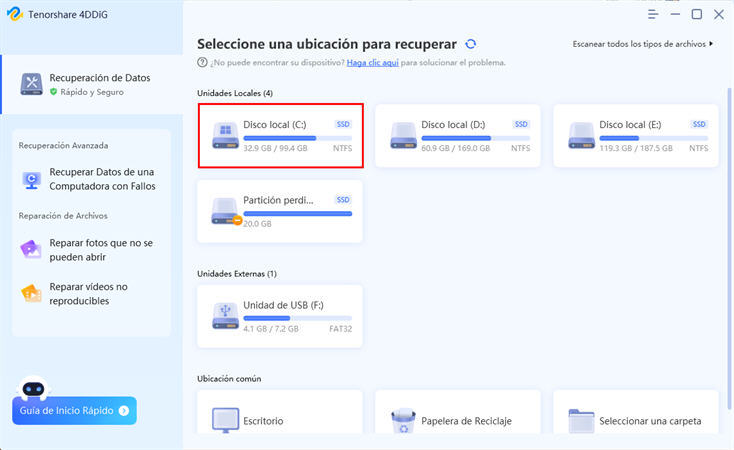
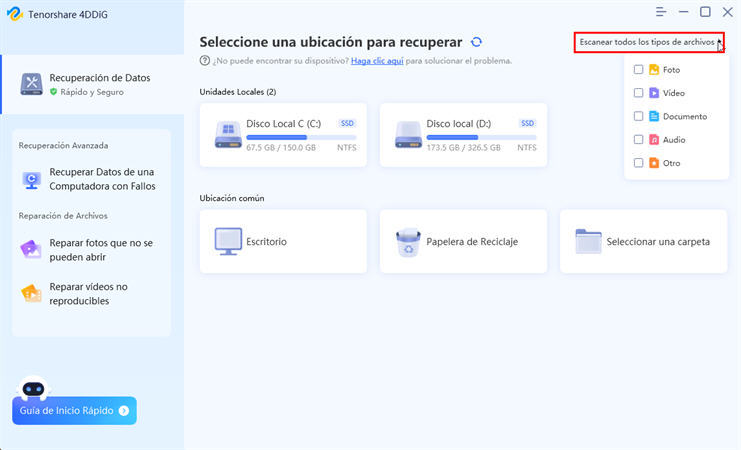
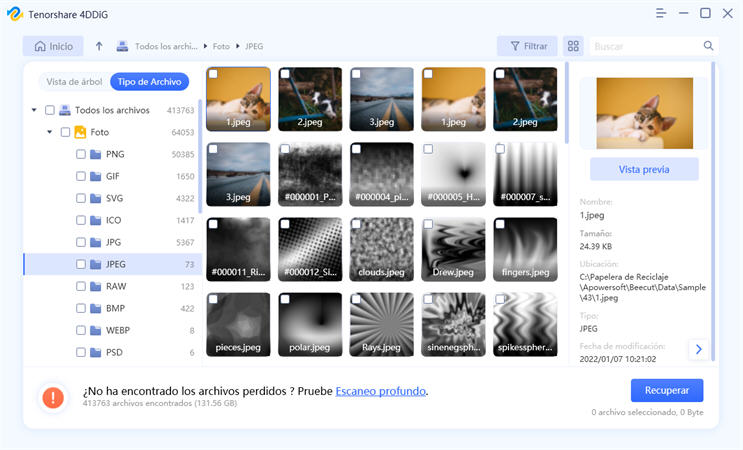
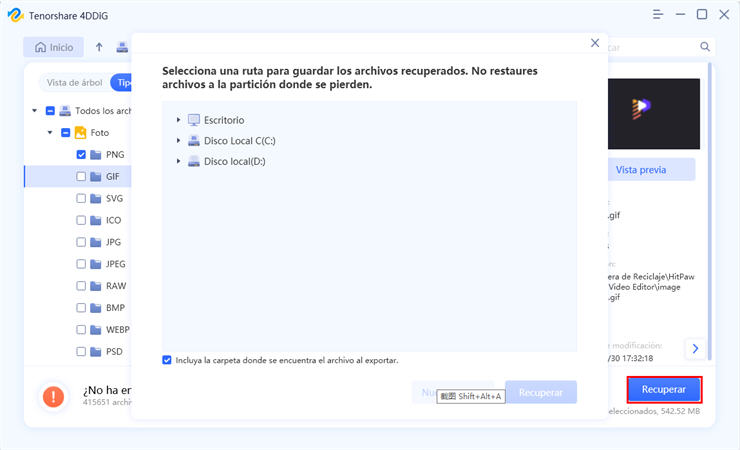
Vídeo Tutorial:
2 Formas de formatear un disco
- Formatear desde el Explorador de archivos
- Vaya a Este Equipo y encuentre su disco duro externo defectuoso.
- Haga clic con el botón derecho y seleccione Formato en el menú que aparece.
- Ahora seleccione el sistema de archivos y marque la casilla Formato rápido en Opciones de formato. Luego, para comenzar a formatear, haga clic en el botón Iniciar.
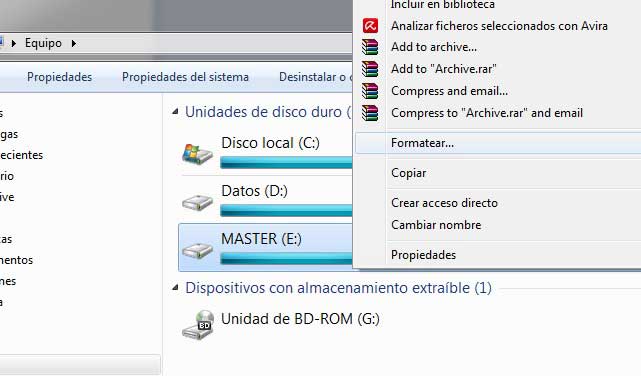
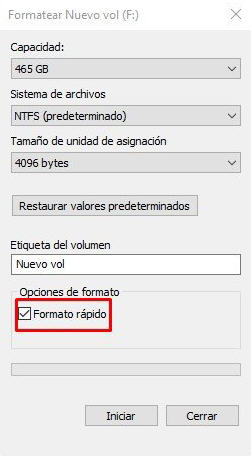
- Formatear desde Administración de discos
- Haga clic derecho en el botón de Windows y seleccione Propiedades. Seleccione Administración de discos.
- Localice y haga clic derecho en su disco duro defectuoso. Habrá una opción de formato.
- Al hacer clic, aparece el cuadro de diálogo Formato. Personalice la configuración y haga clic en Aceptar para iniciar el proceso.
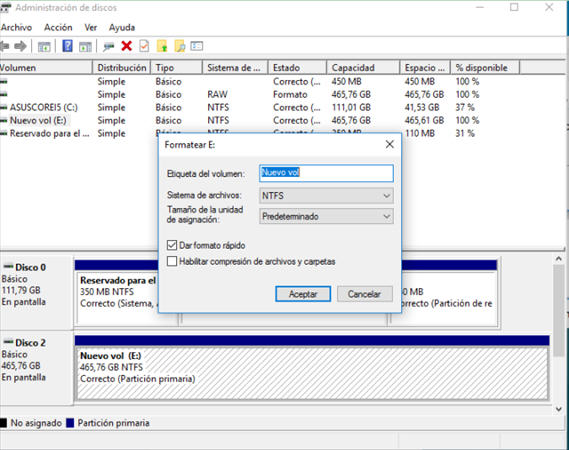
Parte 3: Consejos útiles para proteger la unidad USB de daños/corrupción
Los siguientes consejos lo ayudarán a proteger su unidad flash USB de daños o corrupción:
- Manipular la unidad USB con cuidado para no dañarla.
- Limpiar el disco regularmente para evitar ataques maliciosos que pueden provocar un error de partición inaccesible.
- Retirar correctamente el disco duro externo cada vez que lo use para evitar la corrupción debido a procedimientos inadecuados.
- Realizar una copia de seguridad de los datos importantes en su unidad USB cada vez.
Parte 4: Preguntas frecuentes
P1: ¿Cómo verificar si una carpeta está dañada?
Mira el tamaño del archivo. Seleccione "Propiedades" en el menú contextual cuando haga clic derecho en el archivo. El tamaño del archivo se muestra en la ventana Propiedades. Compárelo con una versión anterior del archivo o con un archivo comparable, si tiene uno. Si tiene otra copia del archivo y es más estrecha, es posible que esté dañada.
P2: ¿Es seguro ejecutar chkdsk?
Por lo general, es seguro en situaciones ordinarias, siempre que use el que se creó para su versión de Windows. Sin embargo, puede haber registros esenciales sobre los clústeres dañinos que no han sido etiquetados como tales, y estos clústeres pueden colaborar de manera irregular.
P3: ¿Dónde puedo encontrar archivos corruptos en Windows 10?
Abra el Explorador de archivos de Windows, haga clic derecho en la unidad y luego seleccione "Propiedades". Seleccione "Herramientas", luego "Comprobar" en este menú. Esto escaneará su disco duro, intentará solucionar cualquier problema o error y detectará comportamientos maliciosos.
Parte 5: Conclusión
El error "El archivo o directorio está dañado o es ilegible" es fundamental. Ocurre cuando los archivos dañados en respuesta al malware afectan su sistema de archivos. Sin embargo, para recuperar datos perdidos de estos directorios, debe utilizar una herramienta profesional. El software de recuperación de datos Tenorshare 4DDiG es una herramienta recomendada para recuperar sus datos perdidos infectados con el error 0x80070570: el archivo o directorio está dañado o es ilegible en Windows 10. Asegurará la recuperación completa de datos con un escaneo profundo. Puede recuperar sus datos en un tiempo razonable de manera bastante eficiente.